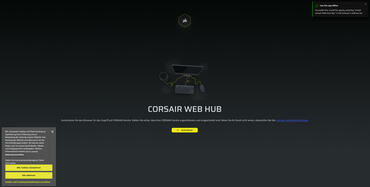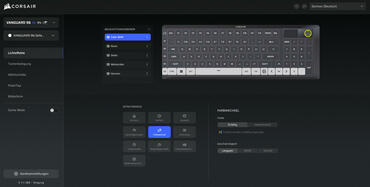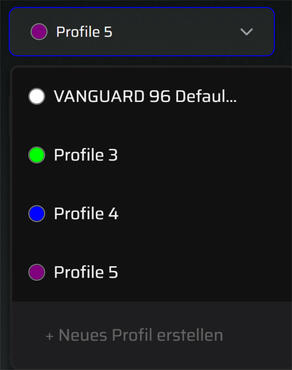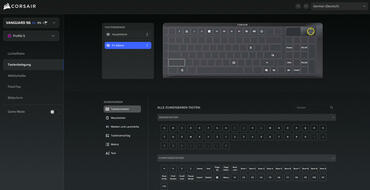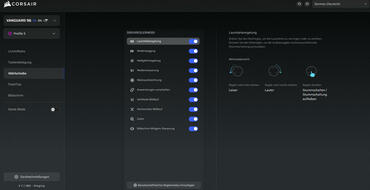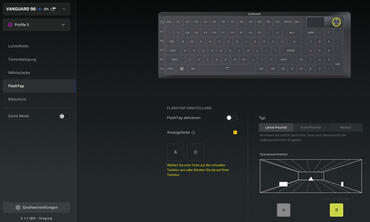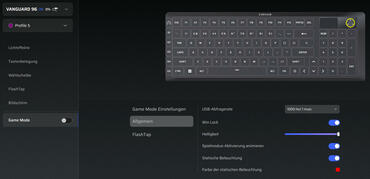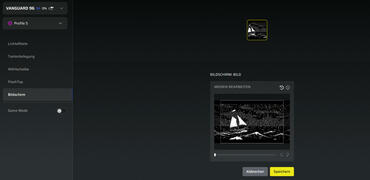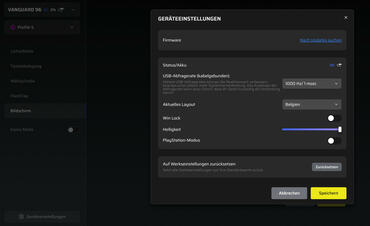Corsair
Corsair wurde 1994 gegründet und hat sich ursprünglich mit hochklassigen Speichermodulen einen Namen gemacht. Im Laufe der Jahre expandierte das US-Unternehmen sein Portfolio auf nahezu alle Bereiche des PC-Gamings und der Hardware. Heute bietet Corsair unter anderem Gehäuse, Netzteile, Kühlung, Gaming-Peripherie wie Mäuse, Headsets und natürlich Tastaturen an. Mit innovativen Technologien und einer breiten Produktpalette hat sich Corsair einen festen Platz bei PC-Enthusiasten und Gamern weltweit gesichert. Die neue VANGUARD-Serie knüpft an dieses Erbe an und soll die nächste Entwicklungsstufe der Corsair-Tastaturen einläuten – mit innovativen Features wie integriertem Display und Streaming-Integration, aber dazu später mehr.
Tastatur Lieferumfang
Verpackung
Die robuste Verpackung der Corsair VANGUARD 96 präsentiert sich im heute typischen Corsair-Design. In einem überwiegend schwarz-gelben Karton ist auf der Front groß die Vanguard 96 abgebildet, zusammen mit dem Modellnamen und den wichtigsten Merkmalen, wie beispielsweise der Einbau der Corsair MLX Plasma Switches und dem deutschen Tastaturlayout. Auf der Rückseite sind einige Features der Vanguard vermerkt.
Die Kartonage macht einen robusten Eindruck – im Inneren ist die Tastatur zusätzlich in Papier umhüllt. Im Gegensatz zur Corsair K70 PRO TKL, wurde am Verpackungs-Design gefeilt und ähnlich der CORSAIR K65 Plus Wireless auf ein nutzerfreundlicheres Auspacken geachtet. Auffällig ist, dass Corsair wie gewohnt auf übertriebene Plastikverpackungen verzichtet und stattdessen auf Papier setzt.
Inhalt
Der Lieferumfang der VANGUARD 96 fällt klassisch aus. Neben der Tastatur selbst finden wir
- ein 1,8 m langes, abnehmbares USB-Kabel (USB-C auf USB-A, textilummantelt)
- eine gepolsterte Handballenauflage, die sich per Magnet an der Tastatur befestigen lässt
- ein 2-in-1 Werkzeug (Tastenkappen-Abzieher und Switch-Entferner)
Natürlich dürfen auch die üblichen Beilagen nicht fehlen – eine Garantiekarte sowie Sicherheitshinweise liegen in Papierform bei. Optionales Zubehör oder Austausch-Tastenkappen sind nicht enthalten – dafür ist aber mit dem mitgelieferten Werkzeug und der Hot-Swap-Funktion bereits alles an Bord, um die Schalter bei Bedarf einfach zu wechseln.
Im Karton selbst wird ein QR-Code zum Online-Nutzerhandbuch bereitgestellt, welches jedoch zum Zeitpunkt des Testens noch nicht aktiv war.
Design, Material und Verarbeitung
Materialqualität und Design
Das Gehäuse setzt auf einen solide verarbeiteten Rahmen mit Oberseite aus Aluminium und Unterseite aus Kunststoff. Diese Materialkombination verleiht der Tastatur eine hohe Stabilität bei knapp 1 kg Gewicht. Die Aluminium-Topplate ist dunkel eloxiert und dezent gebürstet, was der Tastatur ein mattes Aussehen verleiht.
In der uns vorliegenden Dual Tone-Variante kommen darüber hinaus zweifarbige Tastenkappen zum Einsatz: Corsair kombiniert hier weiße und schwarze Keycaps, was in Kontrast zum schwarzen Gehäuse für einen auffälligen, aber ansprechenden Look sorgt. Die PBT-Double-Shot-Tastenkappen fühlen sich hochwertig an und besitzen eine feine, kaum spürbare Textur, die ein Abrutschen verhindert
Ein optisches Highlight des Designs ist das integrierte LCD-Display. Dieses vollfarbige Display sitzt oben rechts auf der Tastatur und ermöglicht sogar die Personalisierung. So könnt ihr eigene Bilder oder Animationen anzeigen lassen. In Zukunft sollen hier auch Systemdaten (z.B. CPU-Temperatur oder Auslastung) im Blick behalten oder sogar Spielstatistiken eingeblendet werden.
Direkt neben dem Bildschirm befindet sich der multifunktionale Drehregler. Dieser aus Metall gefertigte Rotary Dial mit geriffelter Oberfläche dient primär zur Lautstärkeregelung, kann aber per Tastenkombination auch andere Funktionen übernehmen (z.B. Scrollen oder Helligkeit).
Einen kleinen Wermutstropfen gibt es: Der Regler selbst besitzt keine eigene Beleuchtung, und welcher Modus gerade aktiv ist, wird – wie schon bei der K70 PRO – lediglich durch die Farbe der F12-Taste angezeigt. Das ist funktional, aber nicht ganz intuitiv gelöst.
Nicht zu vergessen: Am linken Rand der Tastatur findet sich eine Kolonne von fünf dedizierten G-Tasten. Diese flachen Zusatztasten sind ebenfalls in das Gehäuse integriert, heben sich haptisch leicht ab und lassen sich frei programmieren. Trotz der zusätzlichen Tasten bleibt die VANGUARD 96 überraschend platzsparend – tatsächlich entspricht ihr Gehäuse in Breite und Tiefe nahezu einer TKL-Tastatur, bietet aber die komplette Funktionsvielfalt einer Full-Size.
In Sachen Verarbeitungsqualität gibt sich Corsair keine Blöße. Alle Teile sitzen passgenau, Spaltmaße sind minimal und nichts klappert. Die Tastatur steht auf Gummifüßen rutschfest auf dem Tisch. Zwei ausklappbare Standfüße an der Unterseite erlauben es, den Neigungswinkel in anzupassen, was je nach Vorliebe für eine angenehmere Handhaltung sorgt.
Insgesamt wirkt die VANGUARD 96 äußerst robust – wie eine Tastatur, die für jahrelangen intensiven Gebrauch gebaut ist. Lediglich die Handballenauflage fällt im direkten Vergleich zum massiven Tastaturgehäuse wie schon bei der K70 PRO etwas ab: Sie besteht zwar ebenfalls aus Kunststoff und ist an der Oberseite weich gepolstert, ist aber extrem leicht gebaut. Die magnetische Befestigung hält die Auflage in normaler Nutzung sicher an Ort und Stelle, jedoch lösen seitliche Stöße die Verbindung recht leicht.
Hier hätte man sich etwas kräftigere Magnete oder ein etwas höheres Eigengewicht gewünscht. Abgesehen davon erfüllt die Handballenablage ihren Zweck sehr gut – sie ist bequem und entlastet die Handgelenke spürbar bei langen Tipp-Sessions.
Tastenstabilität & Switch-Arten
Unsere Testvariante ist mit Corsair MLX Plasma Schaltern ausgestattet – lineare mechanische Switches, die vom Hersteller selbst entwickelt wurden. Diese vorgeschmierten Schalter waren bereits teilweise in der K70 PRO enthalten und zeichnen sich durch einen gleichmäßig sanften Tastenhub und hohe Stabilität aus. Tatsächlich fällt im Praxiseinsatz sofort auf, dass die Keycaps kaum seitliches Spiel haben: Corsair bewirbt die neuen MLX-Schalter als „wackelfrei“, was sich im Test bestätigt.
Jeder Tastenanschlag fühlt sich präzise und satt an, ohne das sonst bei linearen Schaltern gelegentlich auftretende Wackeln der Tastenkappen. Auch die großen Tasten (Leertaste, Enter, Shift) sind dank bewährter Stabilisatoren stabil eingebunden – Klappergeräusche oder ein Ungleichgewicht beim Drücken an den Rändern sucht man vergebens.
Die MLX Plasma Switches haben einen linearen Charakter mit einer nötigen Betätigungskraft von ca. 45 g und einem Auslöseweg von 2,0 mm (Gesamthub 4,0 mm). Im Grunde ähneln sie von den Eckdaten Cherry MX Red, sind jedoch ab Werk bereits leicht gefettet und optimiert. Das merkt man: Die Tasten gleiten butterweich herunter und geben ein konsistentes Feedback, ohne akustisches Klicksignal.
In Kombination mit der mehrschichtigen Dämmung im Gehäuse (dazu später mehr) ergibt sich ein sehr angenehmes Tippgefühl. Für diejenigen, die andere Präferenzen haben, bietet Corsair die VANGUARD 96 aber auch mit alternativen Schaltern an: Neben den linearen Plasma gibt es taktile Fusion-Switches (spürbarer Druckpunkt), clicky Pulse-Switches (mit Klickgeräusch) sowie die schnellen Quantum-Switches mit verkürztem Vorlaufweg von 1,2 mm. Alle genannten Schalter gehören zur Corsair-MLX-Familie und sind laut Hersteller auf 80 Millionen Anschläge ausgelegt.
Ein Hinweis am Rande: Die hier getestete Standard-Variante nutzt rein mechanische Schalter; die teurere PRO-Version der Vanguard 96 hingegen setzt auf die neuen Corsair MGX Hall-Effect-Schalter, die magnetisch arbeiten und Features wie Rapid Trigger ermöglichen – doch dazu später noch ein kurzer Vergleich. Im regulären Schreib- und Gamingbetrieb sollten die Meisten mit den bereits ausgestatteten MLX-Schaltern bestens bedient sein.
Beleuchtung & RGB-Optionen
Die VANGUARD 96 kommt mit einer pro-Taste anpassbaren RGB-Beleuchtung daher. Jede einzelne Taste verfügt über eine eigene LED, deren Leuchtkraft und Farbe über Software oder Tastenkürzel gesteuert werden können. Im Test wirken die Farben satt und gleichmäßig. Dabei setzt Corsair bei den MLX-Switches auf Fresnel-Linsen an den LED-Dioden. Das Ergebnis ist eine angenehme Beleuchtung der Tastatur ohne auffällige Schwachstellen – abgesehen von minimalen Schatten an sehr breiten Tasten wie der Leertaste.
Die voreingestellten Lichteffekte bieten vom Regenbogenlauf über Wellen bis hin zu reaktiven Tippeffekten alles, was in den heutigen RGB-Tastaturen eingebaut ist. Per FN-Tasten lassen sich Helligkeit und Profile sogar ohne Software wechseln (FN+F3/F4 regeln die Helligkeit z.B. in 20%-Schritten). Wer es ganz individuell mag, nutzt den Corsair Web Hub (siehe Software-Kapitel), um eigene Beleuchtungsprofile mit mehreren Ebenen zu erstellen – bis zu 20 versprochenen, simultanen Beleuchtungs-Layer kann der Onboard-Speicher der Tastatur verarbeiten (Aktuell jedoch nicht dazu später mehr).
Bedienung & Features
Tastenlayout
Die Corsair VANGUARD 96 verfolgt einen interessanten Ansatz: Sie bietet alle Tasten einer Standard-Tastatur, inklusive Nummernblock und Navigationstasten, in einem auf 96 % der Größe reduzierten Layout untergebracht. Konkret bedeutet das, dass die üblichen Abstände und Freiräume zwischen Haupttastenfeld, Pfeiltasten und Numblock wegfallen und stattdessen ein zusammenrückendes kompaktes Design entsteht.
Im deutschen QWERTZ-Layout verfügt unsere Testtastatur über 97 Tasten – die kleine Abweichung rührt von der zweizeiligen Enter-Taste und der hinzugefügten <>|-Taste her, die im ISO-DE-Layout zusätzlich vorhanden ist.
Die Pfeiltasten sind klugerweise etwas abgesetzt (horizontal leicht nach rechts versetzt) unterhalb der Enter-Taste untergebracht, sodass man sie ertasten kann, ohne hinzuschauen. Der Ziffernblock fügt sich direkt rechts neben dem Haupttastenfeld ein – man muss sich kurz daran gewöhnen, dass kaum Abstand vorhanden ist, aber nach etwas Nutzung geht auch das Blindfinden der „5“ oder „Enter“ im Numblock gut von der Hand. Insgesamt erinnert das Layout an bekannte 96%- bzw. „1800-Compact“-Layouts aus der Custom-Tastatur-Welt, nur dass Corsair hier zusätzlich noch eine Leiste mit fünf Makrotasten ergänzt hat.
Für Vielschreiber und Gamer gleichermaßen wichtig: Die VANGUARD 96 behält die komplette Standard-Buchstaben- und Zahlenanordnung sowie die Funktionstasten (F1–F12) bei. Auf den ersten Blick fühlt sie sich also wie eine Full-Size-Tastatur an – beim genaueren Hinsehen fehlen aber einzelne Sondertasten, die bei 100 %-Layouts üblich sind. Dazu gehören Pause, Insert, Home, End, Page Up, Page Down und Scroll Lock, außerdem die rechte Windows- und rechte Steuerungstaste neben der Leertaste. Viele dieser Funktionen sind über FN-Kombinationen weiterhin erreichbar, aber eben nicht mehr als eigene Tasten vorhanden.
Im Alltag ist das kein gravierender Nachteil: Schreiben, Gaming und Office-Aufgaben laufen problemlos, und nach kurzer Eingewöhnung fällt das kompaktere Layout kaum noch auf. Die Vorteile machen sich hingegen sofort bemerkbar – die Maus kann näher an der Tastatur positioniert werden, was die Ergonomie verbessert, und der Schreibtisch wirkt insgesamt aufgeräumter. Wer oft mit wenig Platz arbeitet oder Tastatur und Maus transportieren möchte (LAN-Party, E-Sport), findet im 96%-Format einen gelungenen Kompromiss aus Funktionsumfang und Platzersparnis.
Zusatztasten / Makrotasten
Ein herausstechendes Feature der VANGUARD 96 sind die fünf dedizierten G-Tasten auf der linken Seite. Diese zusätzlichen Makrotasten, von G1 bis G5, sind flacher gestaltet als die normalen Tastenkappen, wodurch sie sich haptisch unterscheiden und im Eifer des Gefechts gut auffindbar sind. Im Auslieferungszustand sind die G-Keys noch nicht belegt – sie warten darauf, von euch mit Funktionen versehen zu werden. Über den Corsair Web Hub oder direkt per Makro-Aufnahmefunktion (gedrückt halten von FN+M) lassen sich diesen Tasten beliebige Makros, Tastenkombinationen oder Programm-Shortcuts zuweisen.
Eine Besonderheit ist die Elgato Stream Deck Integration: Die VANGUARD 96 ermöglicht es, Funktionen aus der Stream-Deck-Software direkt auf diese G-Tasten zu legen. Damit wird die Tastatur quasi zum Stream Deck – ein äußerst praktischer Vorteil für Streamer. Beispielsweise können Szenenwechsel, Audio-Steuerung oder Chat-Kommandos auf G1–G5 gelegt werden. Corsair bewirbt sogar ein Virtual Stream Deck, das per Tastendruck aufgerufen werden kann: Über eine spezielle Stream Deck Launch Taste (Werkseinstellung Strg+Alt+F12) soll sich in Zukunft am Bildschirm eine virtuelle Stream-Deck-Oberfläche öffnen.
Laut Corsair soll ein Firmware-Update im Q4 2025 die vollständige Integration nachreichen, sodass G-Tasten, Drehregler und sogar das LCD-Display vollständig über die Elgato-Software ansprechbar sind.
Mediensteuerung
Obwohl die VANGUARD 96 sehr kompakt gebaut ist, muss man auf dedizierte Mediensteuerung nicht verzichten. Neben dem bereits erwähnten Lautstärkeregler (Drehknopf) bietet die Tastatur alle gängigen Media-Controls über Sekundärbelegungen der Funktionstasten an. So steuert FN+F5 den Stop/Bereich, FN+F6 voriges Lied, FN+F7 Play/Pause und FN+F8 den nächsten Track.
Im Test funktionierte das zuverlässig; wer häufiger Musik oder Videos steuert, wird den physischen Volume-Dial aber besonders schätzen. Der Drehregler regelt standardmäßig die Gesamtlautstärke (stufenlos und mit feinem Rastgefühl). Durch Drücken des Reglers kann man stumm schalten. Per FN+F12 lässt sich der Modus des Dials umschalten (z.B. zur Steuerung der Beleuchtungshelligkeit oder zum vertikalen Scrollen).
Die jeweils aktive Dial-Belegung wird dabei direkt im integrierten LCD-Display mit einem passenden Symbol angezeigt. Das ist praktisch, weil man sofort weiß, in welchem Modus man sich befindet.
FN-Tasten
Eine Übersicht einiger Tastenkombinationen (DE-Layout) der FN-Taste könnt ihr der folgenden Tabelle entnehmen:
| Kombination | Funktion |
|---|---|
FN + F1
|
Scroll Lock |
FN + F2
|
Profil wechseln (Profile müssen im Web Hub erstellt sein) |
FN + F3
|
Helligkeit verringern |
FN + F4
|
Helligkeit erhöhen |
FN + F5
|
Track stoppen |
FN + F6
|
Vorheriger Track |
FN + F7
|
Play / Pause |
FN + F8
|
Nächster Track |
FN + F9
|
Stummschalten |
FN + F10
|
Lautstärke verringern |
FN + F11
|
Lautstärke erhöhen |
FN + F12
|
Dial-Modus wechseln (Anzeige im LCD) |
FN + M
|
Makroaufnahme starten/stoppen |
FN + Enter
|
LCD: Screen-Aktion |
FN + Pfeil links
|
LCD: links wechseln |
FN + Pfeil rechts
|
LCD: rechts wechseln |
FN + Windows
|
Windows-Key-Sperre |
FN + Windows (5 Sek.) |
PlayStation-Modus ein/aus |
FN + rechte Umschalt-Taste
|
FlashTap (SOCD) ein/aus |
FN + P
|
Pause |
FN + Numpad 7
|
Home |
FN + Numpad 1
|
Ende |
FN + Numpad 9
|
Bild ↑ (Page Up) |
FN + Numpad 3
|
Bild ↓ (Page Down) |
FN + Numpad 0
|
Einfügen (Insert) |
FN + Stream Deck Launch Key
|
Copilot / Virtual Stream Deck starten |
Drehregler
Die Übersicht der Drehregler Funktionen sind in der folgenden Tabelle erläutert:
| Knob-Modus | Funktion |
|---|---|
Volume (Standard) |
Links – Lautstärke -2%Rechts – Lautstärke +2% |
Media
|
Links – Vorheriger TrackRechts – Nächster Track |
Track Jogging
|
Windows: Links – Rewind / Rechts – Fast ForwardmacOS Apple Music: Links – Rewind / Rechts – Fast ForwardmacOS Spotify: Links – Rewind / Rechts – Fast Forward |
Keyboard Brightness
|
Links – Helligkeit -10%Rechts – Helligkeit +10% |
Macro Recording
|
Drücken – Makroaufnahme starten/stoppen |
Switch Application
|
Links – Zum linken Fenster wechselnRechts – Zum rechten Fenster wechseln |
Vetical Scroll
|
Links – Nach oben scrollenRechts – Nach unten scrollen |
Horizontal Scroll
|
Links – Nach links scrollenRechts – Nach rechts scrollen |
Zoom
|
Links – HerauszoomenRechts – Hineinzoomen |
Widget Change
|
Links – Vorheriges WidgetRechts – Nächstes Widget |
Hot-Swap-Funktionalität
Ein Feature, das man bisher vor allem von Custom-Keyboards kennt, hält mit der VANGUARD 96 Einzug ins Mainstream-Segment: Hot-Swap. Die Tastatur unterstützt den einfachen Tausch der Schalter, ohne dass gelötet werden muss. Dank der mitgelieferten Kombi-Zange (Keycap- & Switch-Puller) lassen sich die Tastenkappen abziehen und anschließend die Switches aus den Sockeln herausziehen.
Die Sockel sind mit 3- und 5-pin MX-Schaltern kompatibel, was eine enorme Vielfalt ermöglicht. Im Klartext: Wer die vorinstallierten Corsair-MLX-Schalter gegen andere mechanische Switches tauschen möchte (etwa Cherry, Gateron, Kailh etc.), kann dies tun, solange die Pin-Belegung passt. Das eröffnet Spielraum zum Experimentieren – man könnte z.B. die WASD-Tasten mit taktilen Schaltern versehen und den Rest linear belassen, oder besonders leise Silent-Switches einsetzen.
Im Test haben wir exemplarisch zwei MLX-Schalter entfernt und zwei Endorfy Gateron Yellow Switches eingesetzt; die Hot-Swap-Buchsen machten dabei einen langlebigen Eindruck, der Kraftaufwand war moderat und das Wechseln schnell erledigt. Sollte also ein Switch einmal defekt sein, kann man ihn in Sekunden austauschen, ohne die gesamte Tastatur einschicken zu müssen, vorausgesetzt ihr habt ein paar Switches auf Lager.
Ergonomie
Trotz ihrer kompakten Abmessungen macht die VANGUARD 96 einen soliden Eindruck. Die bereits angesprochene Handballenauflage erweist sich im Dauereinsatz als sehr nützlich. Sie hat eine angenehm weiche Oberfläche mit einer leichten Textur, auf der die Handballen bequem ruhen können. Die magnetische Halterung der Auflage ist unkompliziert – einfach andocken, fertig. Im stationären Einsatz hält das ausreichend gut, nur bei Verschieben der Tastatur oder ruckartigen Bewegungen kann sich die Auflage leicht lösen, wie zuvor erwähnt.
Die Tastenhöhe der VANGUARD 96 entspricht dem gängigen Standard für mechanische Tastaturen). In Kombination mit der Handballenauflage ergibt sich bereits ein angenehmer Winkel. Wer es steiler mag, nutzt die beiden ausklappbaren Füße an der Unterseite: Mit ihnen lässt sich die Hinterkante der Tastatur anheben, um den Neigungswinkel zu vergrößern.
Ein weiterer Aspekt ist die Tastenanordnung und -form. Corsair setzt auf das übliche leicht ergonomische Layout mit abschrägenden Tastenkappenreihen (Reihe 1–4 von unten nach oben in unterschiedlichen Winkeln, bekannt als OEM-Profil).
Die Keycaps sind oben glatt mit minimaler Struktur und Standardgröße (1 Einheit für Buchstaben, 1,25 Einheiten für Modifier etc.), sodass die Finger die gewohnte Oberfläche spüren.
Insgesamt gibt die VANGUARD 96 hier ein rundes Bild ab: Vom Tippkomfort über die Handauflage bis hin zur Standfestigkeit auf dem Tisch (kein Verrutschen dank Gummipads) stimmt die Ergonomie.
LCD & erweiterte Steuerung
Ein echtes Alleinstellungsmerkmal der VANGUARD 96 ist das integrierte LCD-Display. Mit 1,9 Zoll Größe, einer Auflösung von 320 × 170 Pixeln und einem vollfarbigen IPS-Panel lässt es sich vielseitig nutzen: Neben statischen Bildern und Animationen sollen dort in Zukunft auch Systeminformationen wie CPU-Auslastung oder Temperatur angezeigt werden, dessen Funktionalität zum Zeitpunkt des Tests noch nicht vorhanden war. Hier bleibt ein Firmware-Update abzuwarten.
Im Alltag erweist sich das LCD als nützliches Zusatzfeature: Beim Wechsel der Dial-Modi zeigt es direkt ein Symbol für die neue Funktion des Drehreglers an (z. B. Lautstärke, Scrollen, Helligkeit). Damit ist stets klar, welche Belegung gerade aktiv ist. Auch die Steuerung von Makroaufnahmen oder Beleuchtungseffekten wird über kurze Hinweise im Display transparent gemacht.
Zur schnellen Bedienung hat Corsair die wichtigsten Funktionen über FN-Kombinationen und den Rotary Dial zugänglich gemacht. Damit lassen sich Medienwiedergabe, Lautstärke, Helligkeit oder Beleuchtungseffekte jederzeit direkt an der Tastatur kontrollieren – ohne zusätzliche Software öffnen zu müssen. Einen Pluspunkt gibt es auch für die besondere Ausleuchtung aller Funktionalen FN-Kombinationen, sobald man auf die FN-Taste drückt.
Die folgenden FN-Tastenkombinationen (DE-Layout) werden gesondert im LCD angezeigt.
| Kombination | Funktion |
|---|---|
FN + F1
|
Scroll Lock an/aus |
FN + F2
|
Profile wechseln (Onboard/Software) |
FN + F3 oder Drehregler
|
Tastatur Helligkeit verringern |
FN + F4 oder Drehregler
|
Tastatur Helligkeit erhöhen |
FN + F5
|
Track stoppen |
FN + F6 oder Drehregler
|
Vorheriger Track |
FN + F7 oder Drehregler
|
Play / Pause |
FN + F8 oder Drehregler
|
Nächster Track |
FN + F12
|
Dial-Modus wechseln (Anzeige im LCD) |
Drehregler
|
Lautstärke regeln (stufenlos, mit Rasterung) |
Drehregler drücken
|
Mute (Stummschalten) |
FN + M oder Drehregler
|
Makroaufnahme an/aus |
FN + 1 – 0
|
Onboard-Beleuchtungseffekte auswählen |
FN + ü
|
Effekt-Richtung nach links drehen |
FN + +
|
Effekt-Richtung nach rechts drehen |
FN + ß
|
Effektgeschwindigkeit verringern |
FN + ´
|
Effektgeschwindigkeit erhöhen |
FN + Windows
|
Windows-Key-Sperre an/aus |
Num Lock
|
Nummernblock an/aus |
Caps Lock
|
Großschreibung an/aus |
FN + rechte Umschalt-Taste
|
FlashTap (SOCD) an/aus |
FN + Windows (5 Sek.) |
PlayStation-Modus ein/aus |
Konnektivität
Die Corsair VANGUARD 96 ist eine rein kabelgebundene Tastatur. Sie wird über ein USB-Kabel (Typ C auf Typ A) mit dem PC oder anderen Endgeräten verbunden. Das mitgelieferte Kabel ist 1,8 m lang, abnehmbar und mit einem flexiblen Textil-Sleeve umflochten. Die Entscheidung für ein abnehmbares USB-C-Kabel bringt praktische Vorteile: Einerseits lässt sich das Keyboard so leichter verstauen oder transportieren (kein fest verbundenes Kabel, das im Weg ist), andererseits ermöglicht es den Tausch des Kabels – sei es zum Einsatz eines kürzeren/anderen Kabels auf dem Schreibtisch oder zum einfachen Ersatz, falls das Originalkabel beschädigt wird.
Im Test erwies sich die Verbindung als absolut zuverlässig. Die Tastatur wird vom System sofort erkannt (Plug & Play, keine Treiberinstallation notwendig) und dank USB 3.0/3.1-Port kann auch die hohe Polling-Rate von 8.000 Hz voll ausgenutzt werden.
Interessant ist die breite Plattform-Kompatibilität: Offiziell wird neben PC/Mac auch die Nutzung an Konsolen unterstützt (Xbox One, Xbox Series X|S, PlayStation 4 und 5). Für die PlayStation-Konsolen verfügt die VANGUARD 96 sogar über einen speziellen Kompatibilitätsmodus, der per Tastenkombination aktiviert wird (FN+Windows 5 Sekunden halten, wechselt in PS4/PS5-Modus). Somit punktet die VANGUARD 96 mit einer gewissen Vielseitigkeit – wer gelegentlich auf der Konsole spielt oder arbeitet, kann die Tastatur einfach umstecken, wobei beim Playstation-Mode die Pollingrate auf 1.000 Hz begrenzt ist.
Performance & Nutzungserlebnis
Tippgefühl & Gaming-Performance
Bereits nach wenigen Anschlägen auf der VANGUARD 96 wird deutlich, dass Corsair hier großen Wert auf ein gutes Tippgefühl gelegt hat. Die linearen MLX Plasma Schalter registrieren jeden Druck prompt und ohne spürbaren Widerstand oder „Prell-Effekt“. Mit ~45 g erforderlicher Kraft und 2,0 mm Auslöseweg fühlen sie sich ähnlich an wie Cherry MX Red, jedoch mit einem noch geschmeidigeren Eindruck – vermutlich bedingt durch das ab Werk aufgebrachte Schmiermittel.
Beim schnellen Tippen entsteht ein angenehm gedämpftes Akustikprofil: Jeder Tastenanschlag endet in einem dumpfen „Thock“-Geräusch, das weder zu laut noch störend ist. Mechanische Nebengeräusche wie Feder- oder Gehäuse-Resonanzen konnten kaum wahrgenommen werden, was auf die vierlagige Schalldämmung im Innenaufbau zurückzuführen ist. Corsair hat hier Schaumstoff und Silikon an den richtigen Stellen platziert, sodass das Tippgeräusch deutlich leiser und tiefer klingt als bei nicht gedämpften Tastaturen.
Lange Schreibsessions meisterten wir mit der Vanguard 96 ermüdungsfrei. Die Kombination aus geschmeidigen Switches, stabilen Keycaps und der guten Handballenauflage sorgt dafür, dass man auch nach Stunden flott und komfortabel tippen kann. Auch Ghosting-Probleme gibt es nicht: Selbst komplexe Tastenkombinationen werden zuverlässig erkannt, da die Tastatur volles N-Key-Rollover mit 100% Anti-Ghosting bietet. In der Praxis konnten wir beliebig viele Tasten gleichzeitig drücken – jeder Input kam sauber am PC an, ohne dass Tasten „verschluckt“ wurden.
Die VANGUARD 96 unterstützt bis zu 8.000 Hz Hyper-Polling. In der Praxis konnten wir als „normale“ Nutzer zwischen 1.000 und 8.000 Hz jedoch keinen fühlbaren Unterschied feststellen – ähnlich wie der Sprung von 144 auf 240 FPS: messbar, für die meisten aber kaum wahrnehmbar. Wichtig: Die hohe Polling-Rate ist optional und lässt sich im Web Hub reduzieren, um CPU-Last zu sparen. Wer es wirklich ausreizen will – etwa in High-FPS-Shootern auf kompetitivem Niveau – hat die Option; alle anderen fahren mit 1.000 Hz absolut souverän.
Lautstärke der Switches
Die Geräuschkulisse der VANGUARD 96 ist für eine mechanische Tastatur angenehm zurückhaltend. Die von uns getesteten MLX Plasma (linear) Schalter erzeugen kein Klickgeräusch und auch kein fühlbares Klacken beim Auslösen – es handelt sich um reine Smooth-Linears. Dadurch sind sie per se leiser als z.B. clicky Blue-Switches. Beim normalen Tippen hört man hauptsächlich das gedämpfte Aufsetzen der Keycaps auf dem Schaumstoff im Gehäuse. Dank der vierlagigen Schalldämpfung (unter anderem Poron- und Silikoneinlagen) werden unerwünschte Geräusche effektiv minimiert. Selbst kräftige Anschläge enden in einem dumpfen „Thock“ statt in einem metallischen „Clack“. Verglichen mit einer Standard-Mechaniktastatur (ohne Dämmung) würden wir das Geräuschniveau als etwa 30–40% leiser einschätzen.
Natürlich bleibt es eine mechanische Tastatur – völlig geräuschlos ist sie nicht. Das dominante Geräusch ist der Bottom-Out, also das Durchschlagen der Taste auf den Boden. Wer sehr sanft tippt und „Bottom-Outs“ vermeidet, kann die Lautstärke noch weiter senken. Im hektischen Spiel oder beim schnellen Schreiben wird man aber immer wieder voll durchdrücken, was normal ist.
Auffällig positiv: Es gibt kein störendes Feder-Nachklingen (Spring Ping), das bei manchen Mechanik-Tastaturen zu hören ist, wenn man eine Taste loslässt. Auch das Gehäuse resoniert dank der Dämmung nicht hörbar mit.
Besondere Funktionen
FlashTap SOCD
Die VANGUARD 96 unterstützt FlashTap SOCD (Simultaneous Opposite Cardinal Directions). Auf einer herkömmlichen Tastatur kann es passieren, dass gleichzeitige Eingaben entgegengesetzter Richtungen vom System unterschiedlich behandelt werden, je nach Spiel oder Anwendung. Mit FlashTap könnt ihr dieses Verhalten selbst bestimmen.
Über die Tastenkombination FN + rechte Umschalt-Taste wird die Funktion aktiviert. Weiterhin könnt ihr im Corsair Web Hub einstellen, ob die Eingabe nach dem Prinzip First Input, Last Input oder Neutral verarbeitet wird.
| SOCD-Modus | Beschreibung | Beispiel |
|---|---|---|
| First Input | Die zuerst gedrückte Richtung bleibt aktiv, solange sie gehalten wird. |
Links gedrückt, danach Rechts → Figur bewegt sich weiterhin nach links. |
| Last Input | Die zuletzt gedrückte Richtung überschreibt die vorherige. |
Links gedrückt, danach Rechts → Figur wechselt sofort nach rechts. |
| Neutral | Gegensätzliche Eingaben heben sich auf; es wird kein Signal gesendet. |
Links gedrückt + Rechts gedrückt → Figur bleibt stehen. |
Game Mode
Die Vanguard 96 verfügt über eine dedizierte Game-Mode-Taste. So lassen sich störende Funktion, wie Beispiel die Windowstaste ausschalten und bestimmte Voreinstellungen, wie beispielsweise die Polling Rate einstellen. Die Umschaltung wird mittels Ripple-Effekt und Symbol auf dem LCD angezeigt. Außerdem leuchtet die Game-Mode-Taste im eingeschalteten Game-Mode rot. Dazu gleich mehr im Software-Bereich.
Software
Statt auf die altbekannte iCUE-Software setzt Corsair bei der VANGUARD 96 auf ein neues Konzept namens Corsair Web Hub. Dahinter verbirgt sich eine webbasierte Konfigurationsoberfläche, die über den Browser aufgerufen wird (unter corsair.com/web-hub). Der Clou: Man muss keine umfangreiche Software installieren; sämtliche Anpassungen erfolgen in einer schlanken Web-App, die deutlich ressourcenschonender ist als iCUE. Ungünstige Voraussetzung für diejenigen, die Browser wie beispielsweise Firefox nutzen: Web-Hub funktioniert ausschließlich auf Chromium-basierte Browser, wie Google Crome, Microsoft Egde oder Opera.
Im Test funktionierte das Auffinden der Tastatur überraschend gut. Nach dem Anschließen der Tastatur navigiert man zur Web-Hub-Seite, die die VANGUARD 96 sofort erkennt (Internetverbindung vorausgesetzt). Dort kann man nun die RGB-Beleuchtung bis ins Detail einstellen.
Anpassung von Beleuchtung
Die Beleuchtungssteuerung im Web Hub erinnert an iCUE, ist aber aufs Wesentliche fokussiert. Es gibt vorgefertigte Effekte (Regenbogen, Pulsieren, Welle etc.), die sich auf Knopfdruck aktivieren lassen, und natürlich die Möglichkeit, individuelle Beleuchtungsprofile zu erstellen.
Man kann jede Taste einzeln einfärben oder Zonen bilden, Übergänge animieren und die Helligkeit abstufen. Laut VANGUARD Dokumentation sollen bis zu 20 Ebenen in einem Profil übereinander legen können ... bei uns gab es jedoch schon einen Stop nach fünf Ebenen.
Außerdem solltet ihr die Ebenen nicht zu schnell hinzufügen, da es bei sonst dazu kam, dass die Tastatur nur noch ihre Standard "Horizion" Beleuchtung behielt. Hier half leider nur noch ein Zurücksetzen auf die Werkseinstellungen.
Zum Ausprobieren haben wir unterschiedliche Abschnitte der Tastatur mit verschiedenen Mustern belegt. Mit den zeitlichen Abstand des Hinzufügen neuer Ebenen, konnten wir die VANGUARD nach unserem Wunsch konfigurieren. Hierbei gilt, dass die Ebenen von oben nach unten an Anzeigenpriorität verlieren. Bedeutet das die obereste Ebene immer angezeigt, die unterste nur an den Tasten, die von den oberen nicht abgedeckt sind. Leider lassen sich die einzelnen Ebenen auch nicht benennen sondern nur kopieren, sodass beispielsweise bei mehreren statischen Beleuchtungsebenen nicht unbedingt die Übersicht gefördert wird.
Auch einzelne Tasten lassen sich innerhalb einer bestehenden Ebene hinzufügen. Dies klappt mit erneuten Auslösen der Kombination STRG + Mausklick auf die entsprechende Taste, wobei die Synchronisation zwischen der Tastatur un dem Web-Hub doch sehr langsam ist und es dazu führen kann, dass nur die einzelne Tastatur ausgewählt wird und die restlichen Tasten zurückgesetzt werden. Hier steckt also auch noch Verbesserungspotential.
Wie schon beschrieben lässt sich die Helligkeit der Beleuchtung entweder via FN+F3/F4 in Stufen oder stufenlos über den Drehregler einstellen. Im Web Hub kann man unter den Geräteeinstellungen die globale Helligkeit in Prozent einstellen. Leider wird die Prozentanzahl bisher nur als Tooltip angezeigt und auch die Funktionalität die Helligkeit einzelner Ebenen einzustellen bleibt auch noch aus.
Ansonsten funktionieren die Beleuchtungs-, Animations und Typing-Effekte (reagierende Beleuchtung bei Tastendruck) und die Tempo-/Richtungseinstellungen für Animationen akzeptabel.
Profile
Dank Onboard-Speicher mit 8 MB sollen bis zu 5 versprochene Profile in der Tastatur abgelegt werden, einschließlich der Beleuchtungsdaten. Laut VANGUARD 96 Dokumentation sollen im Web-Hub unendlich viele Profile erstellbar sein. Auch hier konnten wir neben dem Standardprofil nur drei weitere Profile erstellen. Anscheinend wird das zweite Profil intern übersprungen. Jedoch bleiben nach dem Trennen des Web-Hubs vier Profile auf der Tastatur vorhanden und können mittels FN + F2 - Tastenkombination gewechselt werden. Der Wechsel wird auf dem LCD mit der profilverbundene Farbe oben links angezeigt. Im Web-Hub können die Profile umbenannt, kopiert und einer Farbe zum leichteren Identifizieren zugeordnet werden.
Tastenbelegung
Neben der Beleuchtung ist die Tastenbelegung der zweite große Konfigurationsbereich. Im Corsair Web Hub lassen sich Makros aufzeichnen und den gewünschten Tasten zuweisen – insbesondere natürlich den fünf G-Keys, aber theoretisch kann jede Taste umprogrammiert werden. Die Makroaufnahme kann man direkt im Browser starten oder praktischerweise mittels Hardware-Shortcut ( Gedrückt halten von FN+M startet die Aufnahme, mit FN+M wieder beenden, dann Taste wählen) durchführen.
Die Zuweisungen unterscheiden sich in:
- Einzelne Tastaturtasten
- Maustasten
- Medientasten
- Tastenanschläge (Tastenkombinationen)
- Makros (Ihr könnt die aufgenomme Geschwindigkeit beibehalten oder auf 0 ms setzen)
- Text
Auch hier sollte bei der Zuweisung auf die Synchronisation zwischen dem Web-Hub und der Tastatur gewartet werden, sodass eure Einstellung wirklich gespeichert wird.
Wählscheibe
Weiterhin bietet der Web-Hub das Einstellen über den multifunktionalen Drehregler. In diesem Menü könnt ihr nicht gewünschte Funktionen einfach per Schalter deaktivieren, um den Zyklus beim Umschalten zu verkürzen. Die von Corsair vordefinierten Standardfunktionen können dabei jedoch nicht gelöscht, sondern nur ausgeblendet werden. Außerdem lassen sich über die Schaltfläche am unteren Rand benutzerdefinierte Reglermodi hinzufügen und benennen. Zur Auswahl stehen insgesamt zehn vordefinierte Modi mit entsprechender Erklärung auf der rechten Seite:
- Lautstärkeregelung (Standard)
- Medienjogging (Vor-/Zurückspulen)
- Helligkeitsregelung (In 20% Schritten)
- Mediensteuerung (Nächster/Vorheriger Titel)
- Makroaufzeichnung (Drücken des Reglers)
- Anwendungen umschalten
- Vertikaler & Horizontaler Bildlauf
- Zoom (Verkleinern, Vergrößen, Zurück auf Standard)
- Bildschirm-Widgets-Steuerung
Jeder Moduswechsel wird dabei auf dem integrierten LCD-Display angezeigt, sodass man stets die Übersicht behält, welche Funktion gerade aktiv ist. Leider lässt sich den selbstdefinierten Funktionen kein Bild hinzufügen. sodass ihr dort auch keine gute Übersicht erhält, solltet ihr mehrere Funktionen für den Drehregler hinzufügen wollen, da hier alle Icons gleich aussehen.
FlashTap
Während sich FlashTap über die Tastenkombination schnell ein- und ausschalten lässt, finden die detaillierten Einstellungen im Corsair Web Hub statt. Hier bietet euch Corsair erweiterte Anpassungsmöglichkeiten, die über die reine Hardware-Funktion hinausgehen.
- FlashTap für jedes Profil individuell aktivieren oder deaktivieren
- Die Farbe der Indikator-LEDs anpassen. Leuchten die Tasten im Hardware-Modus standardmäßig gelb, kann hier eine beliebige Farbe passend zum eigenen Setup gewählt werden.
- Die Tastenbelegung ändern. So ist man nicht auf die Standard-Tasten A und D beschränkt, sondern kann die Funktion beispielsweise auf die Pfeiltasten legen.
- SOCD-Modus (Last Input, First Input oder Neutral) festlegen
Damit lässt sich das Verhalten der Tastatur präzise auf das jeweilige Spiel und die persönlichen Vorlieben abstimmen.
Game Mode
Über den Corsair Web Hub können die Parameter angepasst werden, wie zum Beispiel das Festlegen der Gaming Mode Farbe, das Deaktivieren des Ripple-Effekts oder die Anpassung der Helligkeit. Auch ein im Game-Mode verfügbarer FlashTap kann hier explizit mit aktiviert werden.
Im Auslieferungszustand gelten folgende Standardwerte:
| Funktion | Standard | Game Mode an |
|---|---|---|
| USB-Abfragerate | 1.000 Hz (Standard) | 1.000 Hz (Standard), im Web Hub bis 8.000 Hz einstellbar |
| Win-Lock (Windows-Tasten Sperre) | Aus | Ein |
| Beleuchtung – Grundzustand | Letzte/normale RGB-Einstellung | Statisch: Rot (Standard; im WebHub änderbar) |
| Beleuchtung – Aktivierungsfeedback | 1-Sekunden-Ripple beim Deaktivieren | 1-Sekunden-Ripple beim Aktivieren; anschließend Game-Mode-Licht |
| Helligkeit | Letzte Einstellung | Hoch (Standard; im WebHub anpassbar) |
| FlashTap (SOCD) | Aus (Standard) | Aus (Standard) – separat schaltbar |
Einziges Manko des Game-Modes liegt in der ein-sekündigen Dauer des Modewechsels. Hier solltet ihr den Game-Mode einschalten, bevor ihr euch in das nächste Gefecht stürzt.
Außerdem ist uns eine kleine, aber interessante Inkonsistenz in der Nutzerführung aufgefallen: Passt man die Helligkeit im Game-Mode-Menü an, wird diese direkt auf der Tastatur in Echtzeit angezeigt. Wie schon erwähnt wird entgegengesetzt dazu die Helligkeit im Hauptmenü für die normale Beleuchtung beim Justieren lediglich als Tooltip-Wert angezeigt, ohne eine direkte visuelle Vorschau. Auch dies ist nicht sonderlich intuitiv oder nutzerfreundlich und ein Punkt, an dem die Software noch etwas Feinschliff vertragen könnte.
LCD-Display
Ein weiteres Feature im Web Hub betrifft das LCD-Display: Hier kann man (.jpg oder .bmp-Format) und .gif- Animationen (Dateigröße unter 500KB für alle Medien) auswählen, die dann auf dem Tastatur-Display angezeigt werden. Corsair stellt ein paar vorgefertigte Animationen bereit (z.B. ein Corsair-Logo oder visuelle Equalizer), aber man kann auch eigene Dateien verwenden – ein nettes Gimmick, das die Tastatur sehr individualisieren lässt. Corsair verspricht hier in Zukunft System-Monitoring über Widgets, etwa um CPU- oder GPU-Temperatur anzuzeigen, sofern Corsair entsprechende Software liefert. Da diese Funktionen im ständigen Ausbau sind, darf man auf zukünftige Updates gespannt sein.
Allgemeine Einstellungen im Web Hub
Abseits der profilspezifischen Anpassungen bietet der Corsair Web Hub einen Bereich für die globalen Geräteeinstellungen. Diese gelten übergreifend für die Tastatur, unabhängig vom aktiven Profil:
- Peripherieauswahl & Sprache: Oben links im Hub findet sich die Geräteauswahl, über die ihr zwischen verschiedenen verbundenen Corsair-Produkten wechseln könnt. Die Sprache der Benutzeroberfläche lässt sich oben rechts ändern
- USB-Abfragerate: Die Polling-Rate der Tastatur lässt sich hier von den standardmäßigen 1.000 Hz auf bis zu 8.000 Hz erhöhen, um die Eingabelatenz zu minimieren
- Win-Lock-Verhalten: Hier könnt ihr global typische Windows-Funktionalitäten ausschalten
- Helligkeit: Hier legt ihr eure Leuchtstärke für die gesamte Tastatur fest, die dann als Basis für eure Profile dient
- PlayStation-Modus: Entgegen der Dokumentation, die ausschließlich eine Hardware-Tastenkombination erwähnt, findet ihr im Web Hub einen bequemen Schalter, um den Kompatibilitätsmodus zu aktivieren.
- Werkseinstellungen: Auch das Zurücksetzen auf die Werkseinstellungen ist direkt per Button in der Software möglich
Fazit zur Software
Corsair geht mit dem Web Hub einen interessanten Weg mit der Idee, die Konfiguration in eine schlanke Web-App zu verlagern, die ohne schwere Installation der iCUE auskommt. Das Interface ist schick und aufgeräumt, und der Funktionsumfang ist beachtlich: Von der tiefgehenden Tastenbelegung über die vielseitige Anpassung des Drehreglers bis hin zu speziellen Gaming-Features wie FlashTap hat Corsair an vieles gedacht.
Allerdings trüben in der Praxis einige Probleme das Bild, die bei uns den Eindruck einer öffentlichen Beta-Version hinterlassen haben. Die erste Hürde, die ihr nehmen müsst, ist die Beschränkung auf Chromium-Browser. Schwerwiegender sind jedoch Fehler in der Beleuchtungssteuerung, die bei uns im Test sogar einen Werksreset der Tastatur erzwangen. Zudem konnten wir die in der Dokumentation versprochene Anzahl an Beleuchtungsebenen und Profilen nicht erreichen. Eine teils träge Synchronisation und kleinere UI-Ungereimtheiten runden den unfertigen Eindruck ab.
Unser Fazit zum Corsair Web Hub ist daher ein zweischneidiges Schwert. Er bietet ein starkes Fundament mit vielen durchdachten Funktionen, leidet aber aktuell noch unter Kinderkrankheiten und Fehlern, die dringend glattgezogen werden müssen. Die Software ist der einzige Punkt, der die exzellente Hardware der Vanguard 96 zurückhält, und wir hoffen auf baldige Updates, damit der Web Hub sein volles Potenzial entfalten kann.
Vanguard 96 vs. Vanguard Pro 96
Corsair wäre nicht Corsair, wenn sie es bei einem Modell belassen würden. Für alle, denen "sehr gut" einfach nicht gut genug ist (und deren Geldbeutel etwas lockerer sitzt), gibt es die Vanguard Pro 96. Doch was genau macht den Unterschied zwischen der Standard- und der Pro-Version aus, außer einem Aufpreis?
Auf den ersten Blick sehen sich die beiden Tastaturen zum Verwechseln ähnlich. Gleiches 96%-Layout, gleiches Gehäuse, gleiches LCD-Display und identische G-Tasten. Man könnte meinen, der einzige Unterschied sei das „Pro“ auf dem Karton.
Der Hauptunterschied liegt in der Switch-Technologie. Während die reguläre Vanguard 96 auf traditionelle mechanische MLX-Switches setzt, die sich via Hot-Swap gegen andere 3- oder 5-Pin-Schalter tauschen lassen, protzt die Pro-Version mit den brandneuen Corsair MGX Hyperdrive Hall-Effekt-Schaltern. Diese ermöglichen nicht nur eine anpassbare Auslösedistanz von 0,1 mm bis 4,0 mm, sondern bringen auch das Feature Rapid Trigger mit sich. Damit können Tastenanschläge dynamisch zurückgesetzt werden, was schnelle, wiederholte Eingaben ermöglicht, ohne dass die Taste vollständig in ihre Ausgangsposition zurückkehren muss – ein klarer Vorteil für die kompetitiven Gamer unter euch.
Dies macht die Pro-Version allerdings auch etwas schwerer und schränkt die Farbauswahl ein. Während die Standard-Vanguard 96 in schickem Schwarz oder einer auffälligen Dual-Tone-Variante erhältlich ist, gibt es die Pro-Version nur im klassischen Schwarz. Ansonsten sind die Kernfeatures wie die 8.000 Hz Polling-Rate, die vierlagige Dämmung und die Stream Deck Integration bei beiden Modellen identisch. Ob sich der Aufpreis für die magnetischen Schalter lohnt, hängt also stark vom persönlichen Spielstil und dem Verlangen nach dem neuesten technischen Schnickschnack ab.
Hier die wichtigsten Unterschiede in der Übersicht:
| Funktion | Corsair Vanguard 96 | Corsair Vanguard Pro 96 |
|---|---|---|
| Keyswitches | Mechanische CORSAIR MLX Switches (verschiedene Varianten) | Magnetische CORSAIR MGX Hyperdrive (Hall-Effekt) |
| Rapid Trigger Technologie | Nein | Ja |
| Hot-Swap-Kompatibilität | Kompatibel mit 3-Pin und 5-Pin MX-Switches | Nur mit kompatiblen magnetischen Switches |
| Farbvarianten | Schwarz und Dual Tone | Nur Schwarz |
| Gewicht | ca. 0,994 kg | ca. 1,095 kg | Preis (UVP) | 179,99 € | 229,99 € |
Spezifikation & Technische Daten
| Merkmal | Corsair Vanguard 96 | Corsair Vanguard Pro 96 |
|---|---|---|
| 1. Allgemeine Spezifikationen | ||
| UVP | 179,99 € | 229,99 € |
| Formfaktor | 96 % | |
| Layout | 96 (US-ANSI) / 97 (ISO, z.B. Deutsch) / 98 (JP) | |
| Farbvarianten | Schwarz, Dual Tone | Schwarz |
| Abmessungen | 388 x 141 x 43 mm | |
| Gewicht | 0,994 kg | 1,095 kg |
| 2. Tasten & Switches | ||
| Switch-Technologie | Mechanisch (CORSAIR MLX) | Magnetisch (CORSAIR MGX Hall-Effekt) |
| Auslösekraft | 40 g - 45 g (je nach MLX-Variante) | 30 g - 35 g |
| Auslöseweg (Einsinkweg) | 1,2 mm - 2,0 mm (je nach MLX-Variante) | 0,1 mm - 4,0 mm (einstellbar) |
| Gesamthub | 3,4 mm - 4,0 mm (je nach MLX-Variante) | 4,0 mm |
| Lebensdauer | 80 Millionen Anschläge | 150 Millionen Anschläge |
| Rapid Trigger | Nein | Ja |
| Hot-Swap-Fähigkeit | Ja (für 3-Pin und 5-Pin MX-Switches) | Ja (für kompatible magnetische Switches) |
| Tastenkappen | PBT Double-Shot / ABS Single-Shot | |
| Beleuchtung | RGB pro Taste (16,8 Mio. Farben) | |
| 3. Features & Performance | ||
| USB-Abfragerate | Bis zu 8.000 Hz | |
| Matrix | Full N-Key Rollover (NKRO) mit 100% Anti-Ghosting | |
| Onboard-Speicher | Bis zu 5 Profile | |
| Display | 1,9" IPS Farb-LCD | |
| Steuerung | Multifunktionaler Drehregler, 6 dedizierte G-Tasten | |
| FlashTap (SOCD) | Ja | |
| 4. Zubehör & Konnektivität | ||
| Konnektivität | Kabelgebunden via USB-C | |
| Kabel | 1,8 m, textilummantelt, abnehmbar | |
| Sound-Dämpfung | Ja, vierlagig | |
| Zubehör | Gepolsterte Handballenauflage, 2-in-1 Keycap/Switch-Puller | |
| Konsolenkompatibilität | Xbox One, Xbox Series X|S, PS4, PS5 | |
| 5. Software | ||
| Konfigurationssoftware | CORSAIR Web Hub (bei Launch), iCUE-Unterstützung folgt | |
| 6. Garantie | ||
| Herstellergarantie | 2 Jahre | |
Fazit
Corsair liefert mit der VANGUARD 96 eine sehr gute Tastatur ab, die im Test nahezu auf ganzer Linie überzeugen konnte. Das Konzept, einen vollständigen Funktionsumfang in ein 96%-Layout zu packen, geht hervorragend auf – man hat alle Tasten und Extras, die man von einer High-End-Tastatur erwartet, gewinnt aber spürbar Platz auf dem Schreibtisch. Die Verarbeitungsqualität ist hoch, das Tippgefühl dank der neuen MLX-Schalter und der Schalldämpfung erstklassig, und Features wie das LCD-Display sowie die G-Makrotasten heben die Vanguard 96 aus der Masse hervor.
Dem gegenüber steht die Software. Der Corsair Web Hub ist eine Ansammlung guter Ideen, leidet aber unter so vielen Kinderkrankheiten, dass er sich wie eine Beta-Version anfühlt. Die von uns erlebten Bugs, die teils zu einem Werksreset zwangen, die träge Bedienung und die Diskrepanz zwischen versprochenen und realen Features sind die größte Schwäche der Tastatur.
Für wen ist die VANGUARD 96 also geeignet? Unserer Meinung nach für alle, die eine herausragende mechanische Tastatur mit zukunftsweisenden Features suchen und bereit sind, über die aktuellen Software-Macken hinwegzusehen – oder auf die versprochenen Updates zu warten. Die Hardware allein ist eine klare Empfehlung wert. Ihr solltet euch aber bewusst sein, dass ihr zum Launch nicht nur eine Tastatur kauft, sondern auch ein Ticket für einen Beta-Test der dazugehörigen Software.
Pro
- Platzsparendes 96 % Layout mit allen Standardtasten (inkl. Numblock & Pfeiltasten)
- Hochwertiges Gehäuse (Aluminiumplatte, robust, keinerlei Flex) und sehr gute Verarbeitung
- Corsair MLX Switches (wackelfrei, vorgelubt) mit hervorragendem Tippgefühl und präzisem Auslösen
- Vierlagige Dämmung für leises, angenehmes Tippgeräusch (dumpfer Anschlag, kaum Resonanzen)
- Individuelle RGB-Beleuchtung pro Taste, helle LEDs, viele Effekte & Speicherung von Profilen on-board
- Integriertes LCD-Display für Personalisierung (Bilder, Animationen, Systeminfos)
- Vollständige Mediensteuerung via FN-Shortcuts
- Fünf dedizierte Makro/G-Tasten (flach, gut erreichbar) mit umfangreicher Programmierbarkeit
Contra
- Beta-Funktionalitäten des Web-Hubs, hier muss man auf Updates wohl warten
- Hoher Preis im Vergleich zu Standard-Gaming-Tastaturen (im Premium-Segment positioniert)
- Corsair bleibende Schwäche der Handballenauflage -- Die magnetische Halterung bleibt schwachbrüstig
- Aktuell noch keine iCUE-Unterstützung (Konfiguration nur über Web Hub, iCUE-Integration erst per zukünftigem Update)
- Rapid-Trigger-/analoge Schalter nur in der PRO-Version